Roku TV에 Audible을 다운로드하는 방법? [최고의 솔루션]
오늘날 디지털 시대에는 엔터테인먼트 옵션이 풍부하며, 더욱 몰입감 넘치는 스토리텔링 경험을 원하는 사람들에게 오디오북은 점점 더 인기를 얻고 있습니다. 오디오북 분야의 선두주자인 Audible은 다양한 스트리밍 기기와의 통합을 통해 완전히 새로운 엔터테인먼트 세계를 열었습니다. 오디오북을 즐겨 듣는 분이든, 오디오 스토리텔링 세계에 처음 입문하는 분이든, 오디오북 다운로드 방법에 대한 포괄적인 가이드를 제공해 드립니다. Roku용 Audible TV. 자, 이제 두 환상적인 플랫폼의 결합이 선사하는 즐거움을 직접 경험해 볼까요!
컨텐츠 가이드 Roku TV에서 Audible을 들을 수 있나요?솔루션 1. 화면 미러링을 통해 Roku TV에서 Audible 듣기솔루션 2. Roku 미디어 플레이어를 사용하여 Roku TV에서 Audible 듣기결론
Roku TV에서 Audible을 들을 수 있나요?
영화와 TV 프로그램을 시청하는 것과 함께 년 스트리밍 플레이어나 Roku TV를 사용하면 Spotify, Pandora, TuneIn, iHeartRadio 등 인기 스트리밍 서비스의 음악, 라디오 방송, 팟캐스트 등을 청취할 수 있습니다. 하지만 오디오북은 들리는 Roku에서요? Roku TV용 Audible 앱을 다운로드할 수 있나요?
Audible은 Android 및 iOS와 같은 모든 모바일 플랫폼에서 사용할 수 있습니다. 하지만 그 이상도 가능합니다. Audible은 오디오를 지원하는 일부 Kindle 또는 Fire 태블릿 기기, SanDisk Clip Jam MSC, SanDisk Clip Sport Plus, Bones Milestone 등 대부분의 접근성 기기에서도 작동합니다. Fire TV 기기용 Audible 앱을 설치하면 Fire TV, Fire TV Stick 또는 Fire Cube에서도 Audible을 즐길 수 있습니다. 하지만 유명 TV 스트리밍 플랫폼인 Roku는 호환 기기 목록에 포함되어 있지 않습니다. Roku는 아직 모든 스트리밍 기기에 Audible 앱을 추가한다고 발표하지 않았습니다. 따라서 Roku에서 Audible 채널을 찾아 TV, 사운드바 또는 기타 연결된 사운드 시스템에서 Audible을 청취할 수는 없습니다.
당황하지 마세요. 이런 경우, 아래 공유된 해결 방법을 따라 Roku TV에서 Audible을 재생할 수 있습니다.
솔루션 1. 화면 미러링을 통해 Roku TV에서 Audible 듣기
좋아하는 오디오북을 큰 화면에서 재생하고 싶으신가요? Roku TV용 Audible 앱을 설치할 수는 없지만, Android 및 iOS 기기의 화면 미러링 기능을 사용하여 Audible 모바일 앱에서 Roku TV로 오디오북을 전송할 수 있습니다. 대부분의 모바일 기기에서 이 무선 공유 기능을 지원합니다. Android 및 iOS 기기에서 화면 미러링을 사용하여 Roku에서 Audible을 스트리밍하는 방법을 알아보겠습니다.
AirPlay를 사용하여 Roku TV에서 Audible을 미러링하세요
iOS 및 Apple 기기의 화면 미러링 기능을 AirPlay라고 합니다. AirPlay는 iPhone, iPad, Mac에서 호환되는 기기로 미디어와 콘텐츠를 전송할 수 있는 편리한 기능입니다. AirPlay를 지원하는 Roku 스트리밍 기기나 Roku TV가 있다면 Apple 기기에서 Roku로 Audible을 미러링할 수 있습니다. 이렇게 하면 Apple 기기에서 재생을 제어하는 동시에 소파에 편안하게 앉아 대형 화면의 경험을 즐길 수 있습니다. AirPlay를 사용하여 Roku에서 Audible을 재생하는 방법은 다음과 같습니다.
1 단계 먼저, AirPlay를 지원하는 Roku 모델이 있는지 확인하세요. AirPlay 스트리밍을 지원하려면 Roku 기기에 Roku OS 9.4 이상이 설치되어 있어야 합니다. 홈 화면으로 이동하여 설정 > 시스템 > 정보를 선택하세요. Roku 모델과 OS 버전이 표시됩니다. 필요한 경우 Roku 기기에서 수동으로 소프트웨어 업데이트를 확인할 수 있습니다.
2 단계 Roku TV에서 AirPlay를 사용하려면 iPhone과 Mac의 요구 사항도 충족해야 합니다. 예를 들어, iPhone은 iOS 12.3 이상, Mac은 macOS Mojave 10.14.5 이상에서 실행되어야 합니다.
3 단계 Apple 기기가 Roku 기기와 동일한 Wi-Fi 네트워크에 연결되어 있는지 확인하세요. Roku 홈 화면에서 설정 > Apple AirPlay 및 HomeKit으로 이동하여 AirPlay를 켜세요.
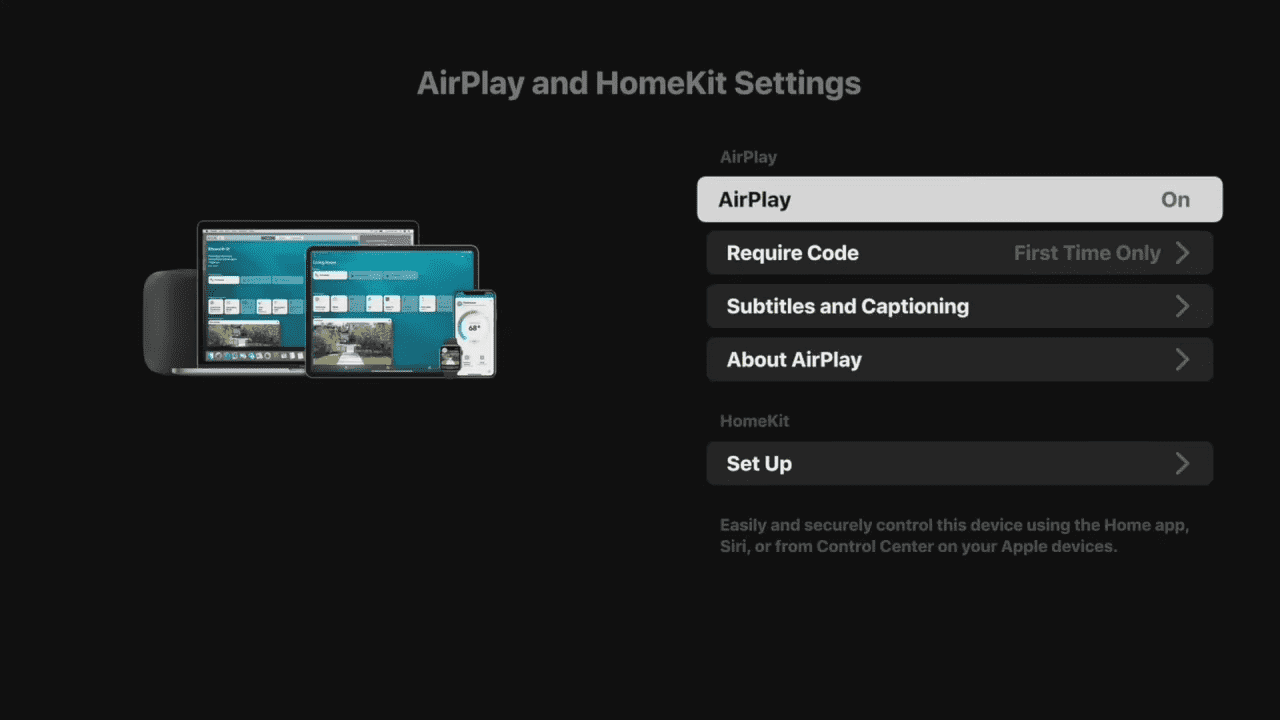
4 단계 iPhone 오른쪽 상단 모서리에서 아래로 스와이프하여 제어 센터를 엽니다. 화면 미러링 아이콘(두 개의 직사각형이 겹쳐진 모양)을 탭합니다. 표시되는 목록에서 Roku를 선택합니다. Mac을 사용하는 경우 Mac 메뉴 막대에서 제어 센터 아이콘을 클릭합니다. 화면 미러링을 선택한 다음 Roku 스트리밍 기기를 선택합니다.
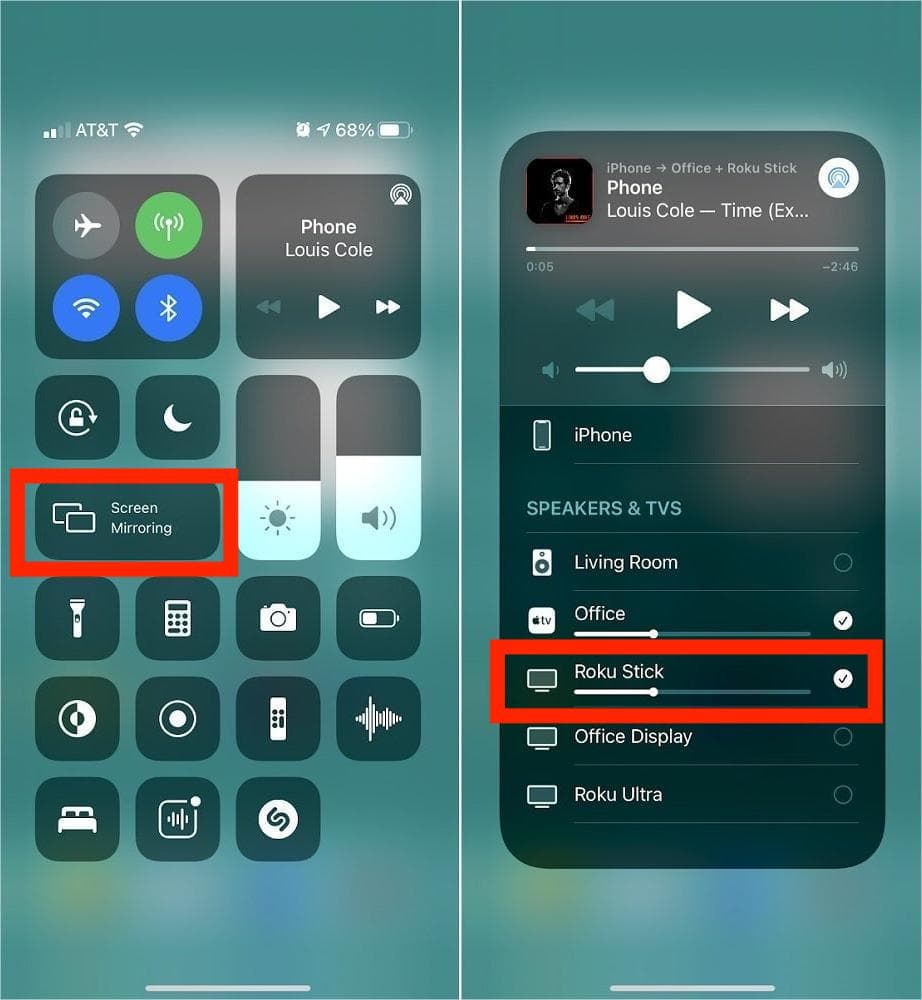
5 단계 메시지가 표시되면 TV에 표시된 암호를 입력하세요. 이제 iPhone이나 Mac에서 Audible을 재생할 수 있으며, 콘텐츠는 Roku에서 재생됩니다. Roku TV에서 Audible 재생을 중지하려면 제어 센터로 다시 이동하여 같은 아이콘을 탭하여 미러링을 중지하세요.
화면 미러링/캐스팅을 사용하여 Roku TV에서 Audible 재생
Android 또는 Windows 사용자의 경우 Android 및 Windows 기기에서 Roku로 Audible을 전송할 수 있습니다. Android 및 Windows의 화면 미러링은 서로 다른 명칭으로 불릴 수 있습니다. 다음은 인기 기기에서 흔히 사용되는 용어입니다. Smart View, Quick Connect, SmartShare, AllShare Cast, Wireless display, Display mirroring, Screen casting, Cast. 여기서는 화면 미러링 대신 "Smart View"라는 용어를 사용하는 Samsung Galaxy 휴대폰을 예로 들어 보겠습니다. Android에서 Roku로 Audible을 전송하려면 다음 단계를 따르세요.
1 단계 Roku TV와 Samsung Galaxy 휴대폰이나 태블릿이 동일한 Wi-Fi 네트워크에 연결되어 있는지 확인하세요.
2 단계 삼성 갤럭시 폰에서 아래로 두 번 스와이프하여 빠른 설정 패널을 엽니다. 사용 가능한 타일에서 왼쪽으로 스와이프하여 Smart View 타일을 찾으세요. Smart View를 탭하여 활성화하세요.
3 단계 휴대폰이 근처의 지원 기기를 검색하기 시작합니다. Roku TV를 찾으면 TV 이름을 탭하세요. 팝업 창이 나타납니다. '지금 시작'을 탭하세요. PIN을 입력하거나 TV 화면에서 '허용'을 선택해야 할 수도 있습니다.
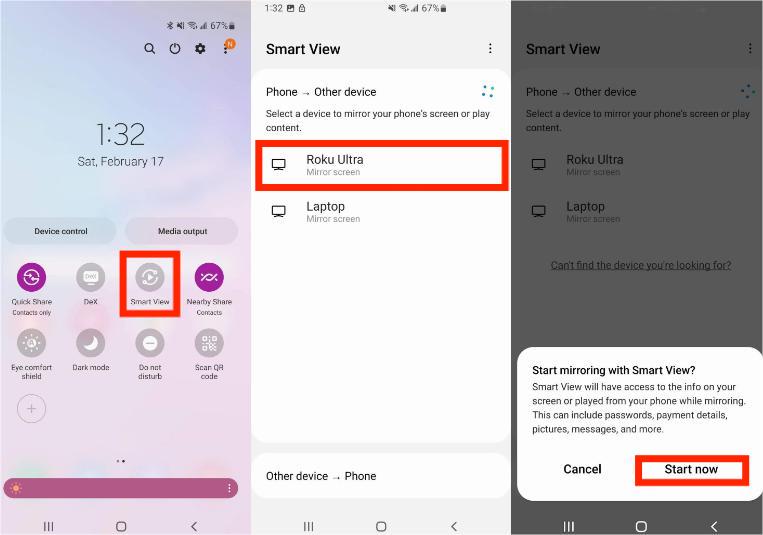
4 단계 휴대폰 화면이 더 큰 디스플레이에 미러링되고 휴대폰에 Smart View 아이콘이 표시됩니다. 휴대폰에서 Audible 앱을 열면 재생하는 모든 콘텐츠가 TV에 표시됩니다.
Roku TV용 Audible 앱을 설치할 수는 없지만, AirPlay나 화면 미러링을 사용하여 Roku에서 Audible을 스트리밍할 수 있습니다. 하지만 재생 제어, 내레이션 속도 조절, 오디오북 라이브러리 관리는 Audible 모바일 앱에서만 가능합니다. 또한, 모든 Roku 모델이 미러링을 지원하는 것은 아닙니다. 예를 들어 Roku Express 3700이나 Roku Express+ 3710은 미러링을 지원하지 않습니다.
솔루션 2. Roku 미디어 플레이어를 사용하여 Roku TV에서 Audible 듣기
Roku가 화면 미러링을 지원하지 않는 경우, USB 드라이브를 통해 Audible 다운로드 파일을 Roku로 옮길 수 있습니다. Roku 미디어 플레이어를 사용하면 USB에 저장된 콘텐츠를 찾고, 탐색하고, 재생할 수 있습니다. 하지만 Audible 파일은 DRM으로 보호되므로, 전문 음악 변환기를 사용하여 DRM을 제거하고 Roku 지원 형식으로 다운로드해야 합니다. 다행히 다음과 같은 방법이 있습니다. AMusicSoft Audible 변환기 Audible에서 DRM을 제거하고 MP3, M4A, WAV, FLAC 등 Roku 지원 포맷의 Audible 오디오북 파일을 다운로드할 수 있습니다. Roku TV용 Audible 앱이 없으면 가청 책을 오프라인으로 스트리밍 큰 화면에서! Audible 오디오북을 다른 미디어 플레이어로 전송하면 업데이트 후 Audible이 작동하지 않는 등 Audible 앱 재생 관련 문제를 피할 수 있습니다. 들리지 않는 재생 소리 등을 포함합니다.
AMusicSoft Audible Converter를 사용하면 ID3 태그가 그대로 유지된 무손실 Audible 파일을 얻을 수 있습니다. 원하는 경우 이 오디오북을 보관할 수 있습니다. 게다가 실행 속도가 5배 더 빠릅니다. 사용자는 일괄 다운로드를 통해 전체 오디오북 시리즈를 Windows 및 Mac 컴퓨터에 다운로드할 수 있습니다. 이제 AMusicSoft Audible Converter를 사용하여 Roku에서 Audible 도서를 스트리밍하지 못하는 분들을 위한 자세한 튜토리얼이 있습니다.
1 단계 무료 다운로드 버튼을 클릭하여 AMusicSoft Audible Converter를 컴퓨터에 다운로드하세요!
2 단계 AMusicSoft Audible Converter를 열고 "추가" 버튼을 클릭하여 Roku에서 재생하려는 AA 및 AAX 오디오북을 가져오세요. 오디오북을 프로그램으로 드래그 앤 드롭할 수도 있습니다.

3 단계 Roku Media Player는 AAC, MP3, FLAC, ALAC, Vorbis 등을 지원합니다. AMusicSoft Audible Converter는 필요한 형식을 제공합니다. MP3, FLAC, AAC 등 지원되는 형식 목록에서 변환된 오디오북의 출력 형식을 선택하세요.

4 단계 변환 버튼을 탭하여 변환 과정을 시작하세요. 위의 '완료' 탭을 선택하면 변환된 오디오북을 확인할 수 있습니다.

정말 쉽죠? 이제 Roku에 Audible을 추가할 차례입니다! 단계별 안내를 따라주세요.
1 단계 USB 드라이브를 컴퓨터에 연결하세요. 컴퓨터에서 변환된 Audible 오디오북을 찾으세요. 변환된 오디오북 파일을 USB 드라이브로 드래그 앤 드롭하세요. 컴퓨터에서 USB 드라이브를 안전하게 제거하세요.
2 단계 Roku 채널 스토어로 이동하여 Roku 미디어 플레이어를 검색하세요. Roku 기기에 추가한 후 실행하세요.
3 단계 USB 장치를 Roku 기기의 USB 포트에 삽입하세요. USB 장치를 연결한 후, 미디어 유형 선택 화면에서 오디오를 선택하세요.
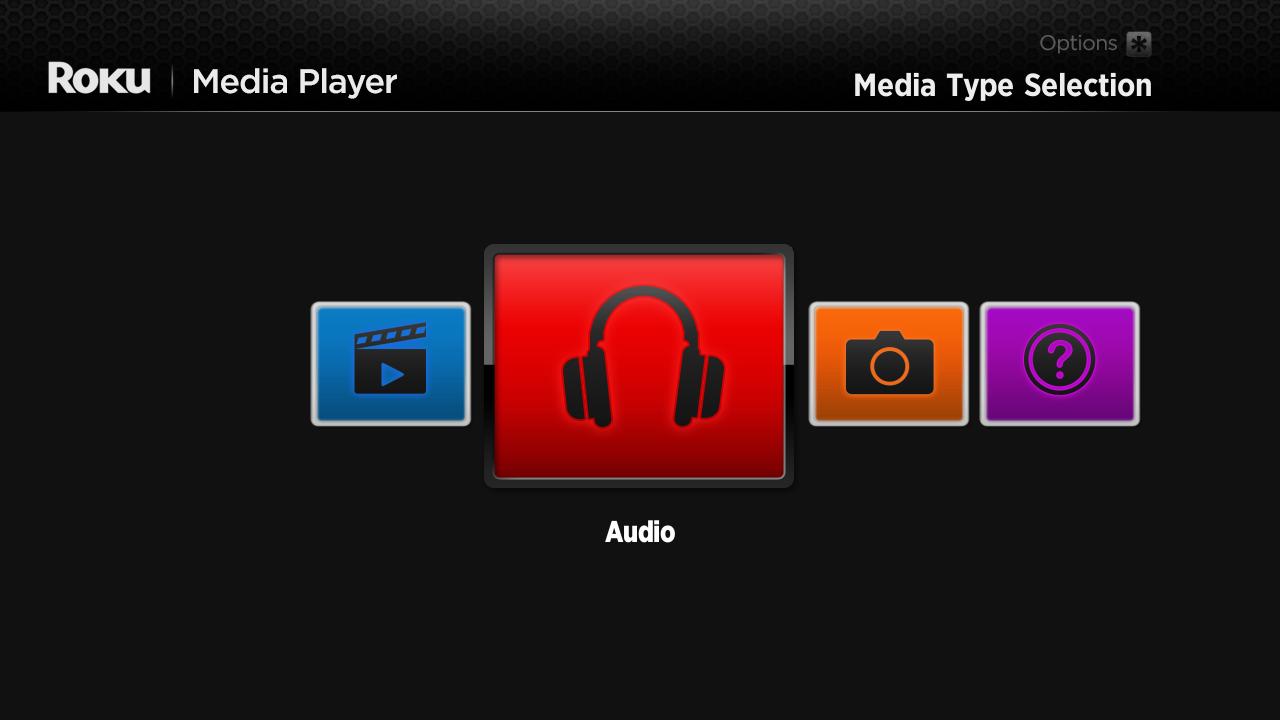
4 단계 다음으로 메뉴에서 USB를 선택한 다음 액세스하려는 오디오북 파일을 선택하세요.
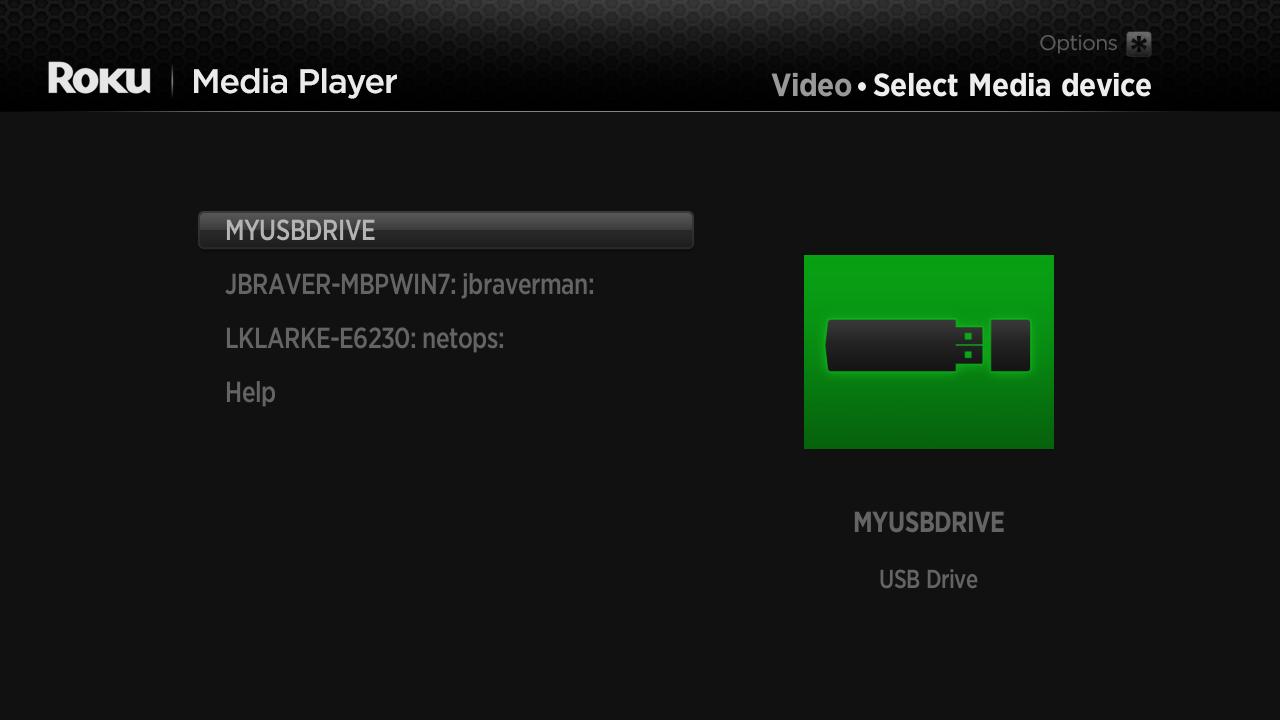
아래 단계는 USB 포트가 있는 Roku 기기에만 적용됩니다. Roku Express, Roku Streaming Stick처럼 USB 포트가 없는 Roku 기기의 경우, Plex와 같은 DLNA 서버에 오디오북을 업로드할 수 있습니다. 그런 다음 Roku 기기에서 Roku 미디어 플레이어를 실행하여 재생하려는 오디오북 파일을 탐색할 수 있습니다.
결론
이제 Roku TV에서 Audible을 재생하는 방법을 알게 되셨습니다. 미러링을 통해 Roku TV에서 Audible 도서를 재생할 수도 있지만, AMusicSoft Audible 변환기 미러링을 지원하지 않는 Roku 플레이어에서 Roku 미디어 플레이어의 오디오북을 재생할 수 있습니다. 이 기능을 사용하면 어떤 기기에서 Audible을 재생하든 간편하게 재생할 수 있습니다. 또한, 구독 취소 후에도 Audible 파일을 영구적으로 보관할 수 있어 비용을 절약하는 데 도움이 됩니다.
사람들은 또한 읽습니다
로버트 패브리는 열렬한 블로거이며, 기술에 관심이 많은 열광자입니다. 그는 몇 가지 팁을 공유함으로써 여러분을 오염시킬 수도 있습니다. 그는 또한 음악에 대한 열정이 있으며, 이 주제에 대해 AMusicSoft에 글을 썼습니다.